查看excel版本信息的方法:首先打开任意一张工作表;然后点击顶部导航栏中的【文件】选项;接着点击【账户】选项;最后在账户信息中点击【关于Excel】按钮即可查看excel的版本信息
查看excel版本信息的方法:首先打开任意一张工作表;然后点击顶部导航栏中的【文件】选项;接着点击【账户】选项;最后在账户信息中点击【关于Excel】按钮即可查看excel的版本信息。

推荐:《Excel教程》
1、首先在电脑上面双击打开任意一个Excel工作表。
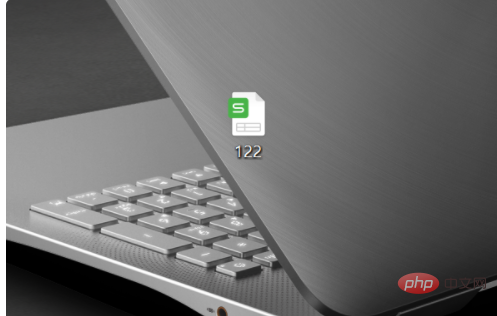
2、打开了之后,点击导航栏“文件”按钮。
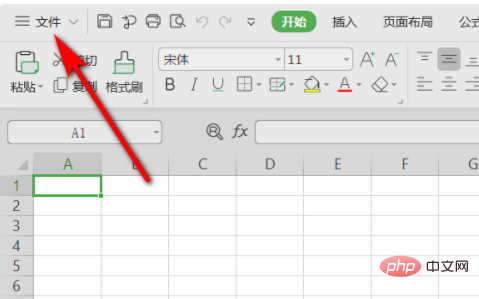
3、在上一步转到的界面左侧,点击“账户”选项。
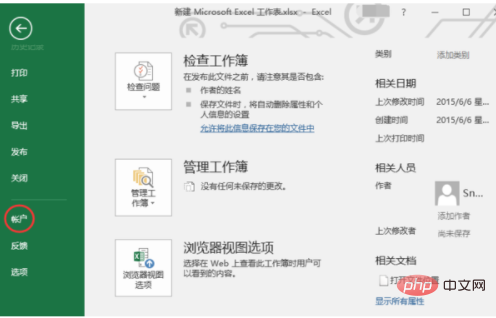
4、进入到账号页面之后,在账户信息中点击“关于Excel”按钮。
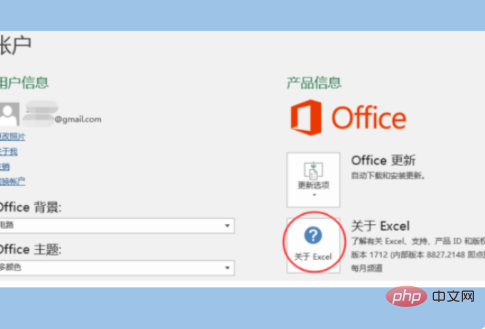
5、点击了之后,此时就会弹出EXCEL的相关信息,在这个弹出的新对话框显示了详细的Excel版本信息。
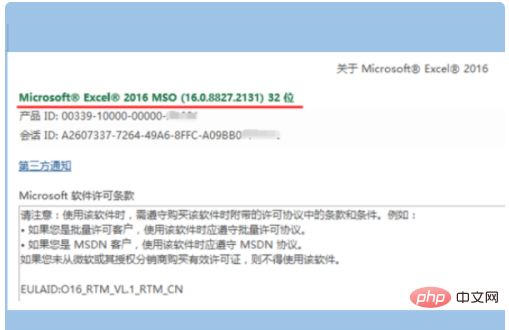
以上就是怎么查看excel的版本信息的详细内容,更多请关注自由互联其它相关文章!
